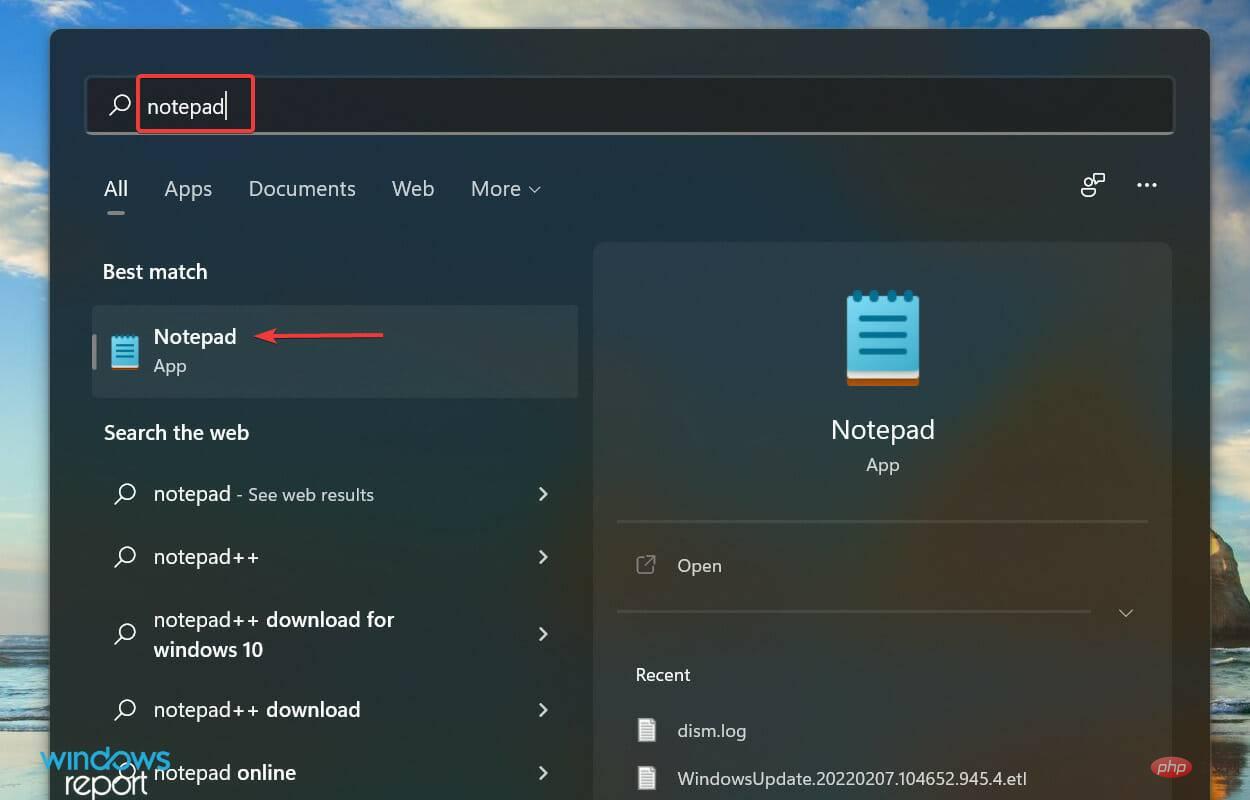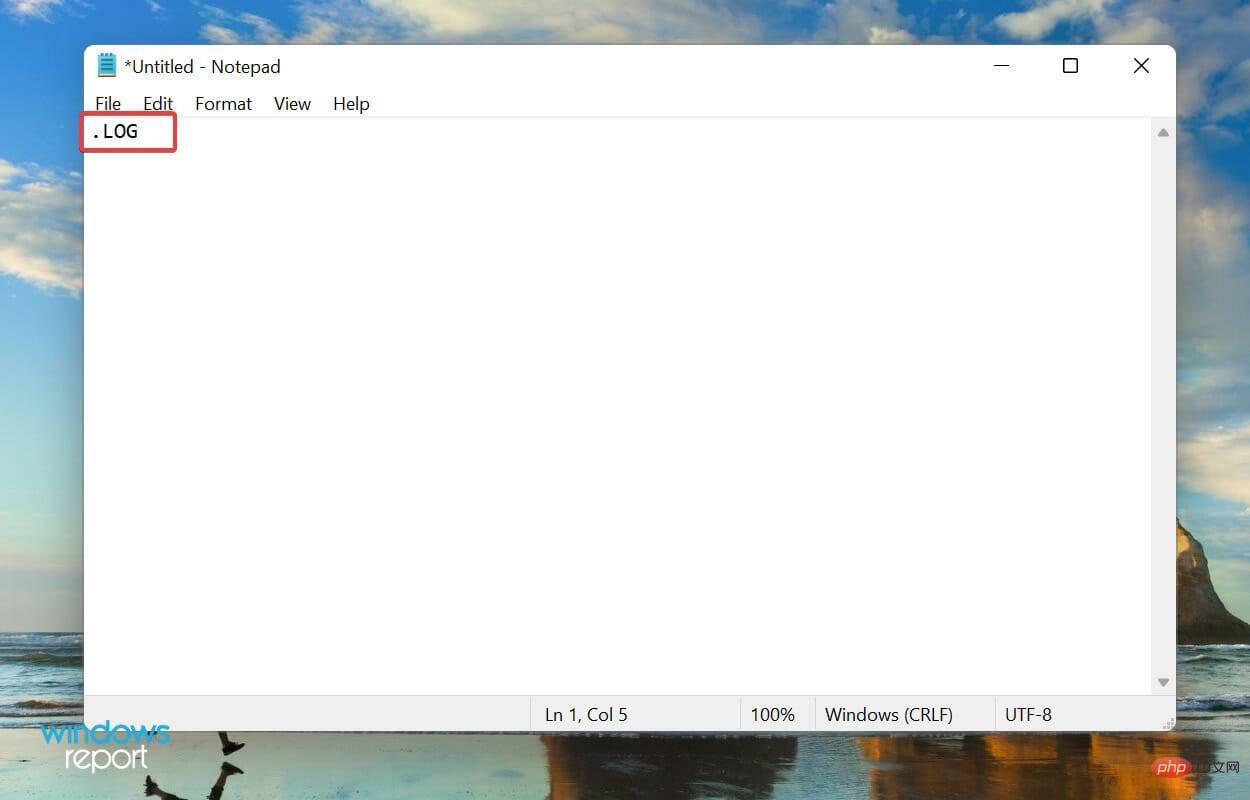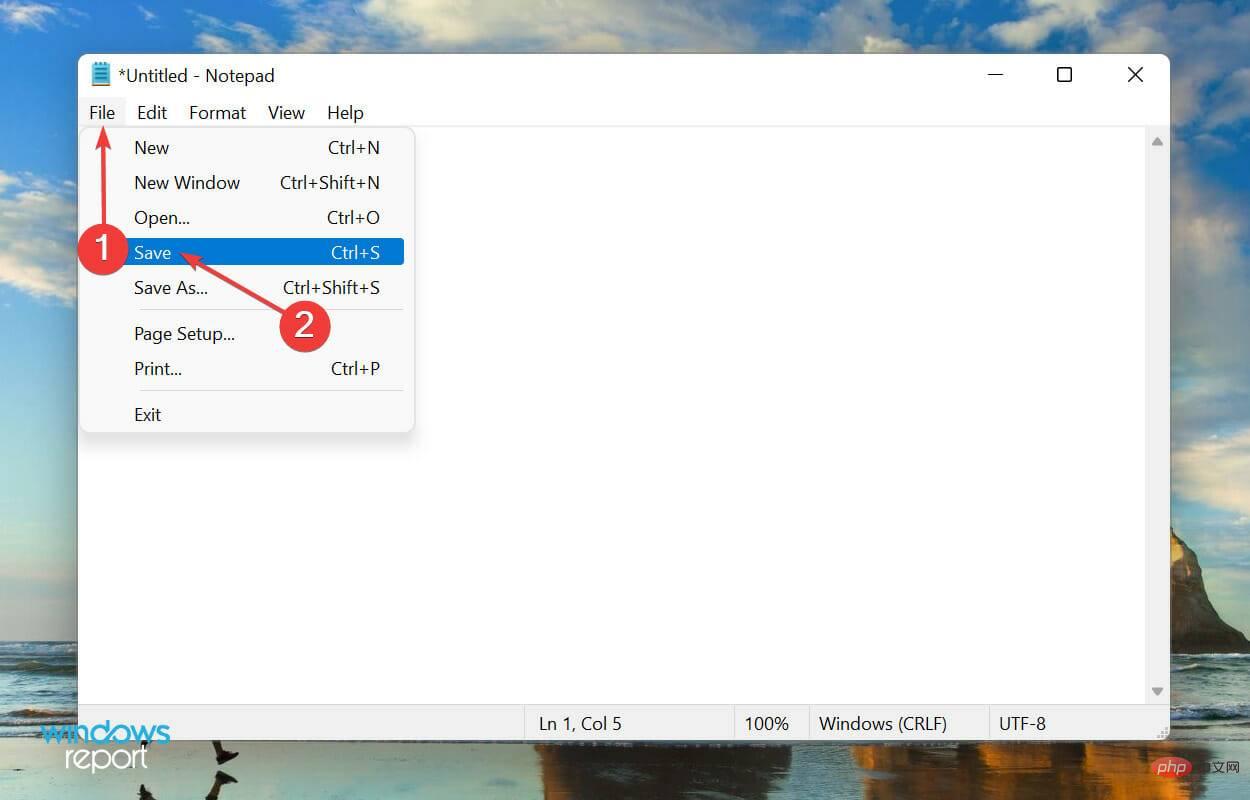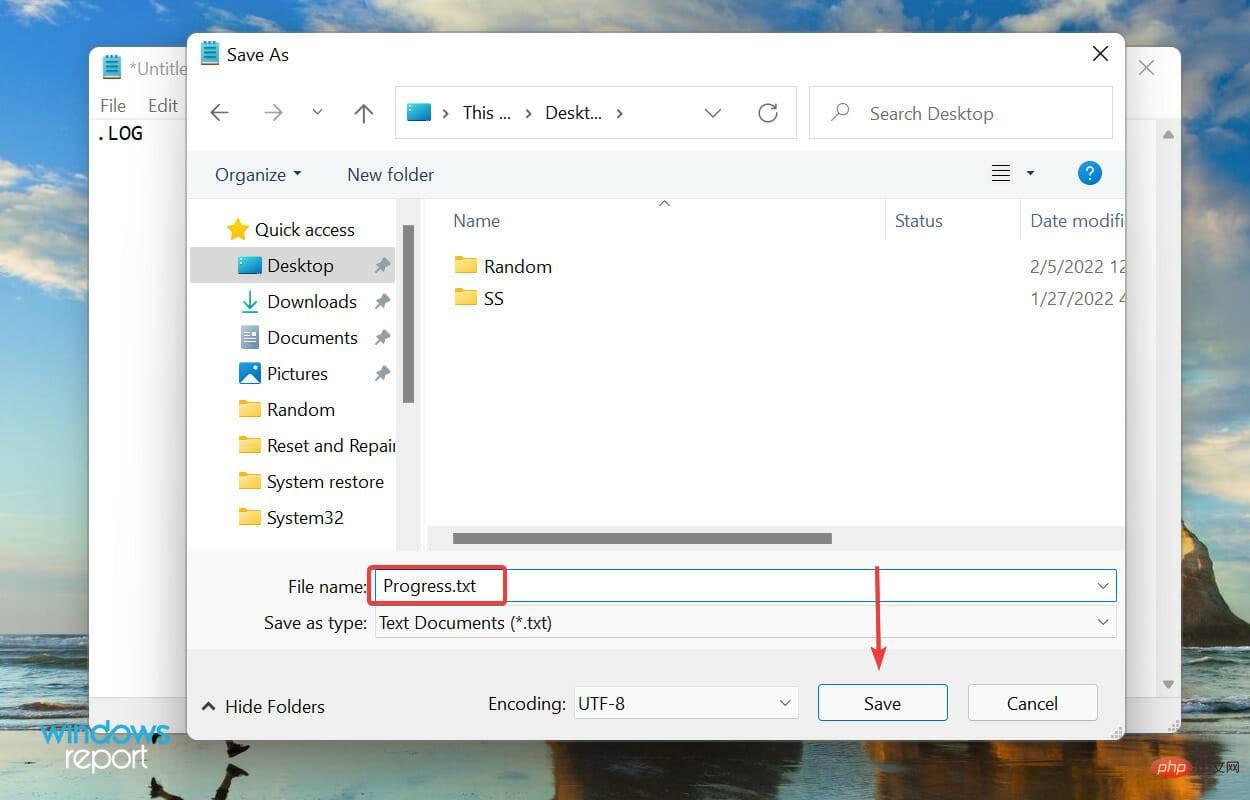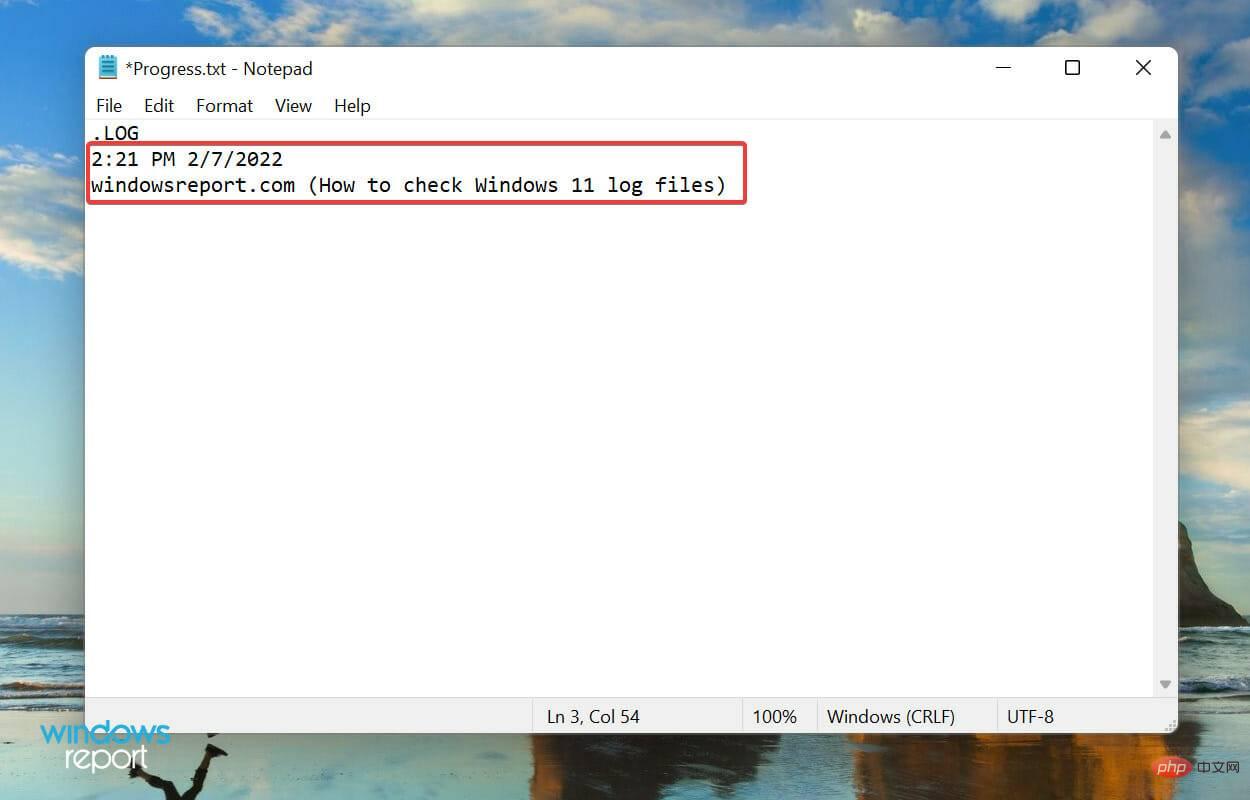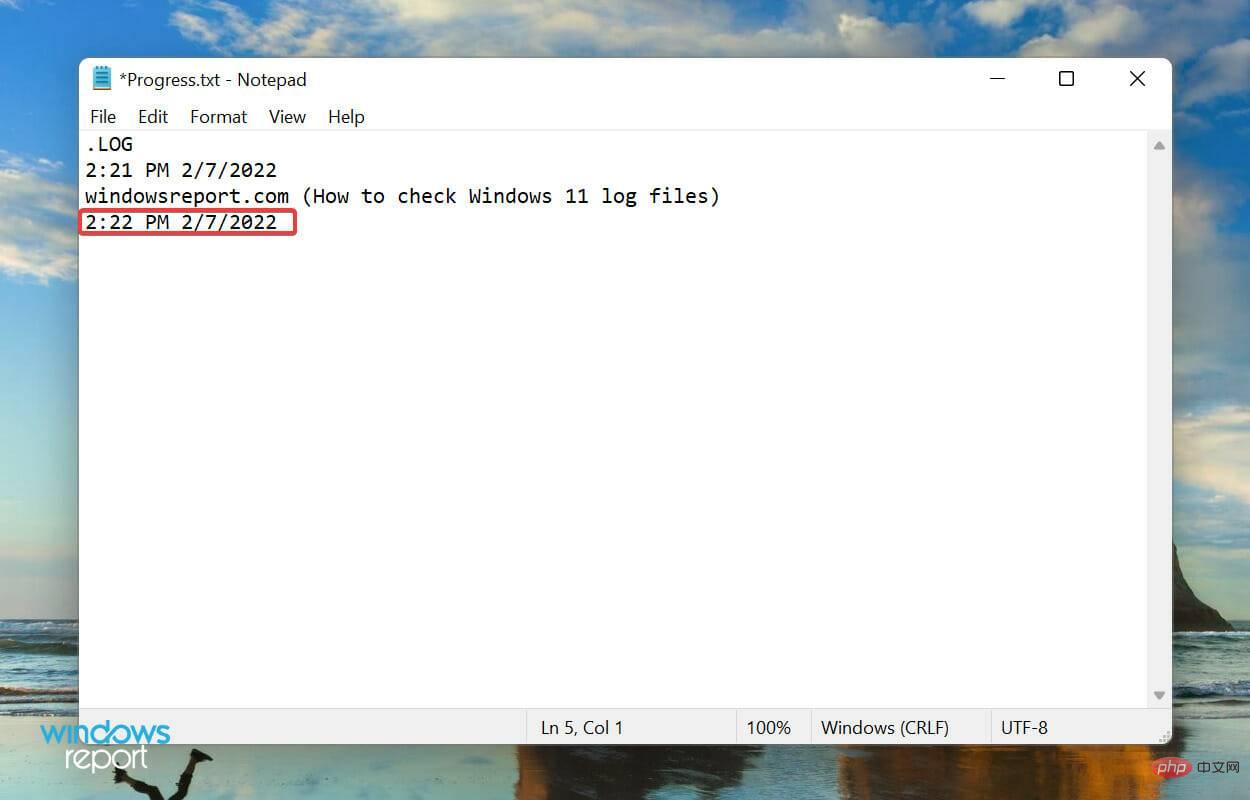如何在 Windows 11 中建立自己的日誌檔案?
- 按Windows S啟動搜尋選單,在頂部的文字欄位中輸入記事本,然後按一下出現的相關搜尋結果。

-
在記事本的第一行輸入.LOG。

- 點擊「檔案」選單,然後從選項清單中選擇「儲存」。

- 接下來,選擇檔案的位置和名稱,然後點擊底部的儲存。 現在,關閉記事本。

- 在建立日誌檔案後,每次開啟它都會提及當前日期和時間,您可以輸入任何您想要的內容並點擊Ctrl S保存它。

- 現在,當您下次開啟同一個日誌檔案時,先前新增的條目將列在該日期和時間下方,而當前日期和時間將再次出現在最後一個條目下方。

日誌檔案用於基本記錄資料。 Windows 將其用於錯誤、警告和訊息,而您可以將其用於其他目的。
建立日誌檔案很簡單,維護它也很簡單。假設您想記錄您正在閱讀的一本書的進度,只需建立一個日誌文件,然後輸入您每天閱讀的頁數,或者您可以隨意輸入。
這就是您需要了解的有關 Windows 11 錯誤日誌的全部資訊。從現在開始,確定根本原因並排除瑣碎和複雜的錯誤不再是問題。
以上是如何在 Windows 11 中建立自己的日誌檔案?的詳細內容。更多資訊請關注PHP中文網其他相關文章!